Lépésről lépésre telepítés wordpress tárhely adminvps
Hi all, Vladimir Saveliev veled, mint az egyéni? Én csak minden szuper! A hangulat kiváló, és szeretnék írni valami okos témája a poszt - lépésről lépésre telepítés WordPress tárhely adminVPS, valamint az alapbeállítást. Akkor menjünk!
Sites - egy hatalmas erő befolyása az elme modern emberiség, és ennek következtében a potenciális ügyfelek bármely területén a piac. Minden nap, sok internet-felhasználók kérdezi: „Hogyan hozzunk létre egy ingyenes és hatékony webes erőforrás?”.
Komoly irodalma programozás segítségével csak a szakemberek, de nem kezdő. Ebben a cikkben, azt javasoljuk, hogy világos, tiszta és zavartalan rendszer, amely lehetővé teszi, hogy saját internetes forrás erőfeszítés nélkül! Mit kell tőled?
Türelem, és kövesse a pontokat részletesen lépésről lépésre írt alább. Az eredmény az erőfeszítéseket lesz a tudás, hogyan lehet gyorsan és egyszerűen egy teljes funkcionalitású, jó megjelenésű és munka honlapján.
Mi CMS WordPress?
A lényeg az, hogy néhány évvel ezelőtt szinte minden területet is készült külön ashtiemel (html) oldalak, amelyet meg kellett kézzel írták. De a fejlődés olyan gyorsan halad előre, most azt tervezték és fejlesztették viszonylag bonyolult tartalom menedzsment technikák.
A fejlesztők már felér, és győződjön meg arról, hogy az a személy, aki nem tud semmit ezekről ashtiemel kódok, CSS táblázatok és képes volt segítségével kész, univerzális program minden össze egy speciális tartalom rendszert. Ez a fajta rendszer helyszínek és különböző motorok. Esetünkben - ez WordPress.
WordPress - magabiztos vezető között ingyenes CMS platform, és amely méltán híres egyszerű és könnyen telepíthető. Alapvetően wordpress teljes telepítés kb 10-15 percig. Megkülönböztető jellemzői a motor:
- a képesség, hogy a web-projekt semmilyen célra egy személyes blog, hogy nagy áruház;
- támogatja az orosz nyelv;
- könnyű kezelhetőség és használata a felület;
- ingyenes frissítések és optimális beállításokat;
- egy sor sablonok és plug-inek, hogy fokozza a funkcionalitást a forrás.
Telepítse WordPress tárhely
A második lépés az, hogy telepítse a motort. WordPress telepítése: manuális és automatikus. Kézi üzemmódban egy kissé tovább tart, mert ez lenne szükség néhány további beállítást.
WordPress automatikus telepítés sokkal gyorsabb és takarít meg a több műveletet: eloszlás letölthető a hivatalos oldalon, adatbázis létrehozása és átadása a telepítési folyamat.
Tedd WordPress automatikusan
Menj a hosting központ, amely helyezett honlapunkon. Esetemben adminVPS.ru.
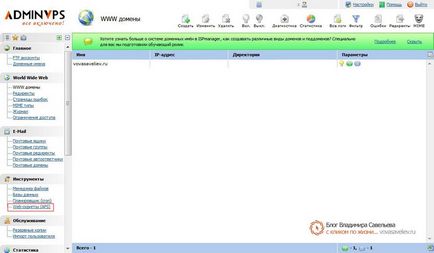
Ezután menj a szakasz «Web-szkriptek (APS)», kattintson az „Install” gombra, és válassza ki a különböző „WordPress' lehetőségeket.
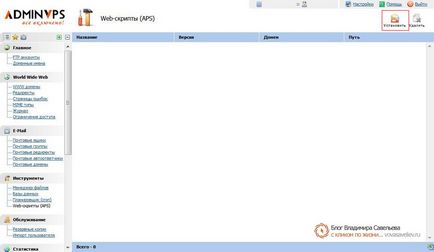
Hagyja WordPress telepíteni a tárhely. Nyomja meg a 2-szer WordPress elemet. A megjelenő ablakban jelöljük egy kullancs, hogy elolvasta a feltételeket és nyomja meg a „Start Installation”.
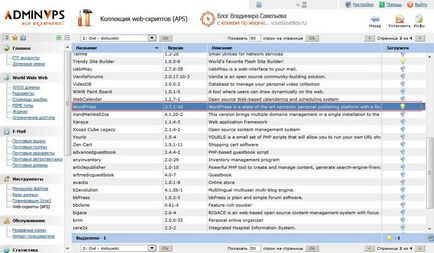
Alig néhány másodperc, a telepítés befejeződött. De megjegyezzük, hogy ha most vettem egy domaint, mert nem jegyezték, és nem lesz elérhető. Mert olyan gyorsan domének nem regisztrált. Ez a folyamat rendszerint legfeljebb két napig. Legyen türelmes. Telepítése WordPress tárhely automatikus üzemmódban van kész, és haladunk tovább a kézi módszer.
WordPress telepítése fogantyúkat! Kézi üzemmódban.
Megadhatja, hogy a fájl telepítését a motor WordPress, a gyökér könyvtárába a telek! Töltse le a legújabb verziót, akkor a hivatalos honlapon.
1. Töltse fel a motor a tárhely egy FTP-kliens program, a legnépszerűbb a FileZilla, bár tudom használni WinSCP!
Az archívum kibontása és mozgassa a fájlokat a WordPress mappa, amely a honlapon (domain) név, vagyis ha a helyszínen savme.ru, és a gyökér könyvtárban lesz elnevezve savme.ru! Töltsd meg vele.
Egy fontos pont - töltse le csak a tartalom wordpress mappa, amely tartalmazza mindazokat az ő fájlok és mappák, de nem magát a mappát.
2. Most megy a főmenübe a vezérlőpanel cPanel, illetve, hogy van ott. Keresünk valamit, mint ez „Adatbázis létrehozás MySQL» és a forma egy új adatbázis wordpress. Ezután adja meg a felhasználói nevet (login) és jelszót az adatbázishoz;
5. Töltse ki a szükséges regisztrációs adatokat, és indítsa el a telepítést, kattintson a „telepíteni wordpress». Ez kész! Ahhoz, hogy a portál vezérlőpult, akkor kell a nevet és a jelszót.
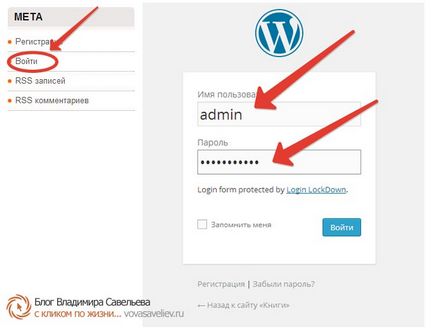
Egy kicsit a motor WordPress, és hogyan találkoztam vele.
Ezért választottam azt létre a személyes blog (saját)?!
A tevékenysége során az interneten (akik nem tudják, én a saját kis webfejlesztő stúdió, támogatása és elősegítése), rábukkantam egy másik cms, de legfőképpen fogtam ezt Content Management System. Létrehozni és fenntartani a személyes blogok nem egyenlő.
WordPress kiírja a fő előnyei:
- Egyszerű létrehozására és kezelésére a blog (internetes honlap);
- Képesség, hogy bővíteni a funkcionalitást a honlap, a blog - plug-in;
- Rengeteg ingyenes blog témák - minták;
- rendszeres frissítések és javítások;
- Írásban cikkek öröm;
- Nem igényel Programozási ismeretek html, php és css, de célszerű mindig tanulni, legalább az alapokat!
Ezek csak a fő előnye cms WordPress. Persze, vannak hátrányai, de ezek olyan aprók, hogy nem figyel.
Ez valójában egy jó és megbízható motor, ami mindent tud. Azaz, a motor ellenáll több ezer ember ugyanabban az időben és ugyanabban az időben működik, mint egy óra. Ő most preferált oldalak többsége működő internetes térben és azon túl.
A következő cikk fog beszélni, hogy miért létre egy blog. Lehet, hogy nem is kell. Feliratkozás a frissítéseket!
Tisztelettel, Vladimir Saveliev

Prémium tanulságai webformyself klub
A legjobb minták itt: